Depuis leur lancement, les AirTags ont suscité une certaine controverse car certains les considéraient comme un appareil inutile, mais au fil du temps, ils sont devenus essentiels pour les utilisateurs. Cependant, il y a certaines choses, comme les mises à jour, qui ne sont pas très claires et soulèvent des questions. Dans cet article, nous vous expliquons comment mettre à jour votre AirTag en quelques étapes simples.
AirTag peut également être mis à niveau

Même si vous ne le savez pas, AirTag est également mis à jour. Ils ont un système d'exploitation qui n'est pas aussi puissant que iOS, mais de temps en temps Apple introduit de petits changements dans le fonctionnement, mais oui, sans grandes nouvelles. Grâce aux mises à jour, AirTag aura certaines améliorations pour optimiser le fonctionnement et obtenir les meilleures performances pour ces petits appareils.
Avec l'AirTag, vous pouvez facilement savoir où se trouvent vos affaires. Grâce à son haut-parleur intégré, vous pouvez faire sonner l'AirTag pour retrouver où vous l'avez laissé. Il est très utile pour les clés, les sacs à dos et même le portefeuille. Il occupe également très peu d'espace, vous remarquerez donc à peine que vous le transportez dans vos affaires.

Étapes à suivre
Pour mettre à jour AirTag, vous devrez suivre une série d'étapes assez simples, mais avant tout, vous devrez connaître la version du firmware dont vous disposez, pour savoir si vous devez mettre à jour ou si vous avez déjà la dernière version. Ce sont des étapes très simples mais il y a des gens que vous ne connaissez peut-être pas ou dont vous n'avez pas entendu parler autant que la mise à jour d'iOS ou de macOS.
Vérifiez la dernière version du micrologiciel
La première chose que vous devez faire, comme nous l'avons déjà dit, est de vérifier la version du firmware de votre AirTag. Il est plus que probable qu'il ait déjà été mis à jour par lui-même, mais si vous souhaitez le vérifier par vous-même, vous devez suivre ces étapes :
- Ouvrez l'application Find My sur votre iPhone.
- Dans la barre inférieure, appuyez sur Objets.
- Sélectionnez l'AirTag.
- Appuyez sur l'icône de la batterie.
- Vous verrez le numéro de série et la version du micrologiciel d'AirTag.
La version originale du firmware avec laquelle l'AirTag est arrivé sur le marché était la 1.0.225. Peu de temps après, la mise à jour est arrivée et elle est passée à la version 1.0.276. Il a été lancé le 3 juin 2021 et il comprend une nouveauté importante : un AirTag sans son propriétaire se mettra à sonner lorsqu'entre 8 heures et 24 heures se seront écoulées, avant qu'il ne le soit après 24 heures. C'était l'un des changements les plus importants et celui que les utilisateurs ont le plus applaudi. La dernière mise à jour est la version 1.0.391, qui comprend de nouvelles fonctionnalités pour empêcher les gens de vous espionner et vous pourrez également localiser plus facilement l'AirTag que vous transportez. Cette dernière mise à jour est arrivée le 27 avril 2022.
le mettre à jour
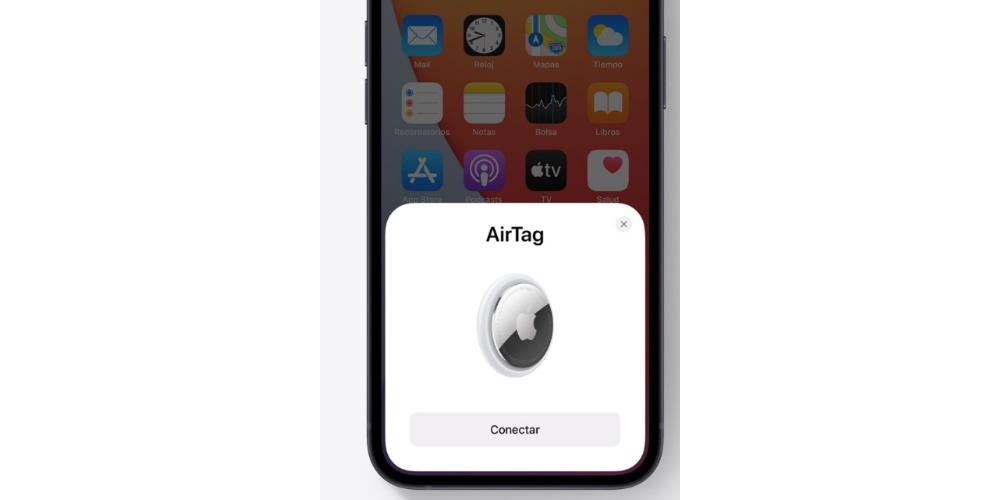
Nous l'avons déjà mentionné, et c'est que le processus de mise à jour AirTag est assez inconnu, car dans l'application de recherche, il n'y a pas d'option sur laquelle appuyer pour mettre à jour le micrologiciel AirTag comme il le fait sur le iPhone or Apple Watch. En d'autres termes, vous ne pouvez pas lancer manuellement une mise à jour du micrologiciel AirTag. Mais néanmoins, il y a quelque chose que vous pouvez faire pour essayez de forcer cette mise à jour , tant que vous vous êtes assuré qu'il n'est pas déjà installé :
- Placez l'AirTag et l'iPhone dans la même pièce, proches l'un de l'autre.
- Ouvrez l'application Find My sur iPhone et vérifiez le firmware.
- Attendez si vous n'avez pas la dernière version.
- L'application Find n'a pas besoin d'être complètement ouverte.
- À un moment donné, l'AirTag sera mis à jour.
Ceci le seul moyen de mettre à jour les AirTags , c'est le même processus qu'avec AirPods. Personne n'a trouvé d'astuce pour mettre à jour les AirTags de manière plus rapide et plus simple, vous ne pouvez qu'attendre que l'iPhone ne mette à jour que le firmware AirTag.
Que faire si vous ne l'obtenez pas
Parfois, vous ne pourrez peut-être pas le mettre à jour au début ou vous rencontrerez un problème. Il y a plusieurs choses que vous pouvez faire avant de vous inquiéter que l'AirTag soit cassé ou endommagé. Ce sont des solutions assez simples et avec lesquelles vous vous assurerez que tout est en ordre.
Essayez ces astuces
- Activer l'authentification à deux facteurs : dans Pour que les AirTags se connectent à un iPhone ou un iPad, vous devez activer l'authentification à deux facteurs. Pour activer l'authentification à deux facteurs sur votre identifiant Apple, accédez à Paramètres -> votre nom d'utilisateur -> Mot de passe et sécurité . Enfin, assurez-vous "Authentification à deux facteurs" Est allumé.
- Vérifiez que toutes les connexions sont OK : Pour qu'AirTag fonctionne comme prévu, le Wi-Fi, les données mobiles et le Bluetooth doivent fonctionner correctement. S'ils ont des problèmes, le tracker aura du mal à se connecter ou à fonctionner comme prévu. Donc, si vous rencontrez toujours des problèmes, essayez de réinitialiser vos paramètres réseau. Allez à la Paramètres app sur votre iPhone ou iPad et cliquez sur Général . Maintenant, faites défiler vers le bas et sélectionnez Recommencer . Ensuite, appuyez sur Réinitialiser les réglages réseau . Après cela, entrez le mot de passe de votre appareil et cliquez à nouveau sur Réinitialiser les paramètres réseau.
- Réinitialisation d'usine de l'AirTag - Si aucune des solutions ci-dessus ne permet de résoudre le problème, il est temps de réinitialiser l'AirTag en usine. Pour réinitialiser un AirTag, vous devez le supprimer de l'application. Ouvrez donc l'application Find et accédez au Onglet "Articles" . Après cela, sélectionnez l'AirTag que vous souhaitez réinitialiser. Balayez ensuite vers le haut pour accéder aux paramètres AirTag et appuyez sur 'Retirer l'objet' . Enfin, confirmez cette action en appuyant à nouveau sur "Supprimer". Une fois que vous avez réussi à réinitialiser AirTag, reconnectez-le à votre iPhone ou iPad.
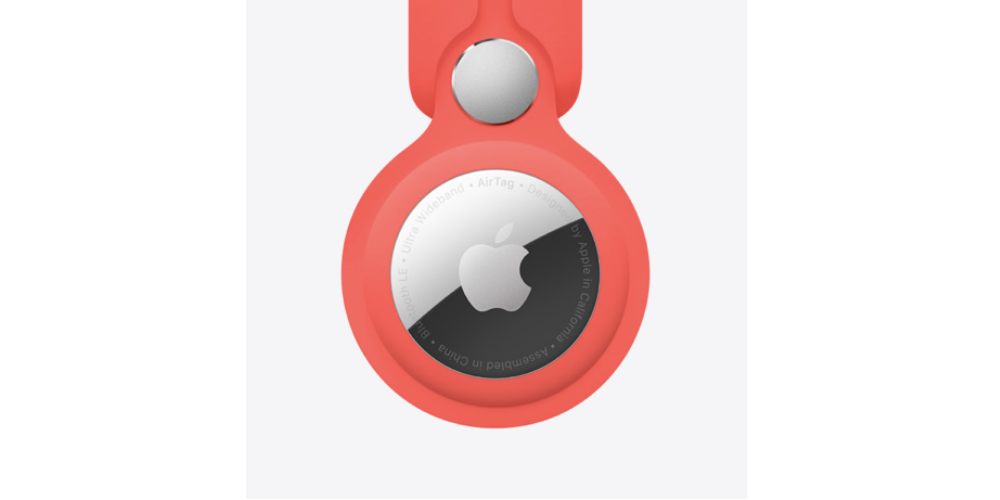
Contactez Apple
Si rien de tout cela n'a fonctionné et que vous ne pouvez toujours pas mettre à jour AirTag, il est recommandé de prendre rendez-vous avec l'un des services techniques d'Apple. Il existe plusieurs façons de contacter leur support technique. L'un d'eux peut être par téléphone, ce qui peut être utile pour résoudre des questions spécifiques pouvant survenir avec vos appareils et même pour effectuer des vérifications à distance pour vérifier que tout fonctionne correctement. Un agent spécialisé est celui qui vous apportera un soutien de l'autre côté et qui vous facilitera la prise de rendez-vous dans un Apple Store si la solution ne peut pas être trouvée par ce canal. Il convient de noter que ce téléphone est libres. Bien que le service ait heures limitées.
Une autre façon est de passer par le Web. Dès que vous entrez sur leur page, vous verrez qu'ils offrir un support pour les appareils (iPhone, iPad, Mac, Apple Watch), mais ils le proposent également pour accessoires tels que les AirPods, divers intégrés tels que l'App Store, Apple Music, apple TV, Apple ID, iCloud, Apple Pay et même une aide avec les applications professionnelles développées par l'entreprise elle-même telles que Final Cut Pro X, Logic Pro X et autres. Au moment où vous accédez à l'une des options, par exemple l'iPhone, vous constaterez que différentes possibilités vous sont proposées telles que l'aide si vous avez oublié le code, la recherche de l'iPhone si vous l'avez perdu et différentes options de réparation et de contact, parmi le qu'un chat est inclus dans lequel un agent Apple vous assistera à certains moments pour vous aider à résoudre vos problèmes.
Enfin, vous pouvez également vous rendre dans un Apple Store ou SAT. C'est probablement la meilleure solution, mais aussi la moins facile puisque le reste peut se faire depuis chez soi sans avoir à se déplacer. Cependant, nous disons que c'est la meilleure solution parce que Les propres employés d'Apple pourront vous aider en personne à résoudre vos problèmes . Si vous y allez sans rendez-vous, il est probable qu'ils ne pourront pas assister à des réparations ou à des questions plus complexes, mais ils vous aideront à prendre rendez-vous pour les prochains jours ou même pour le jour même s'ils ont des lacunes. Il y a aussi SAT , acronyme de Services Techniques Agréés, qui sont des magasins ou ateliers spécialisés bénéficiant de la garantie Apple. Certains comme Rosellimac ou K-Tuin vous semblent sûrement familiers, qui sont parmi les SAT d'Apple les plus populaires dans notre pays et peuvent vous aider à résoudre vos problèmes comme s'il s'agissait d'un Apple Store.